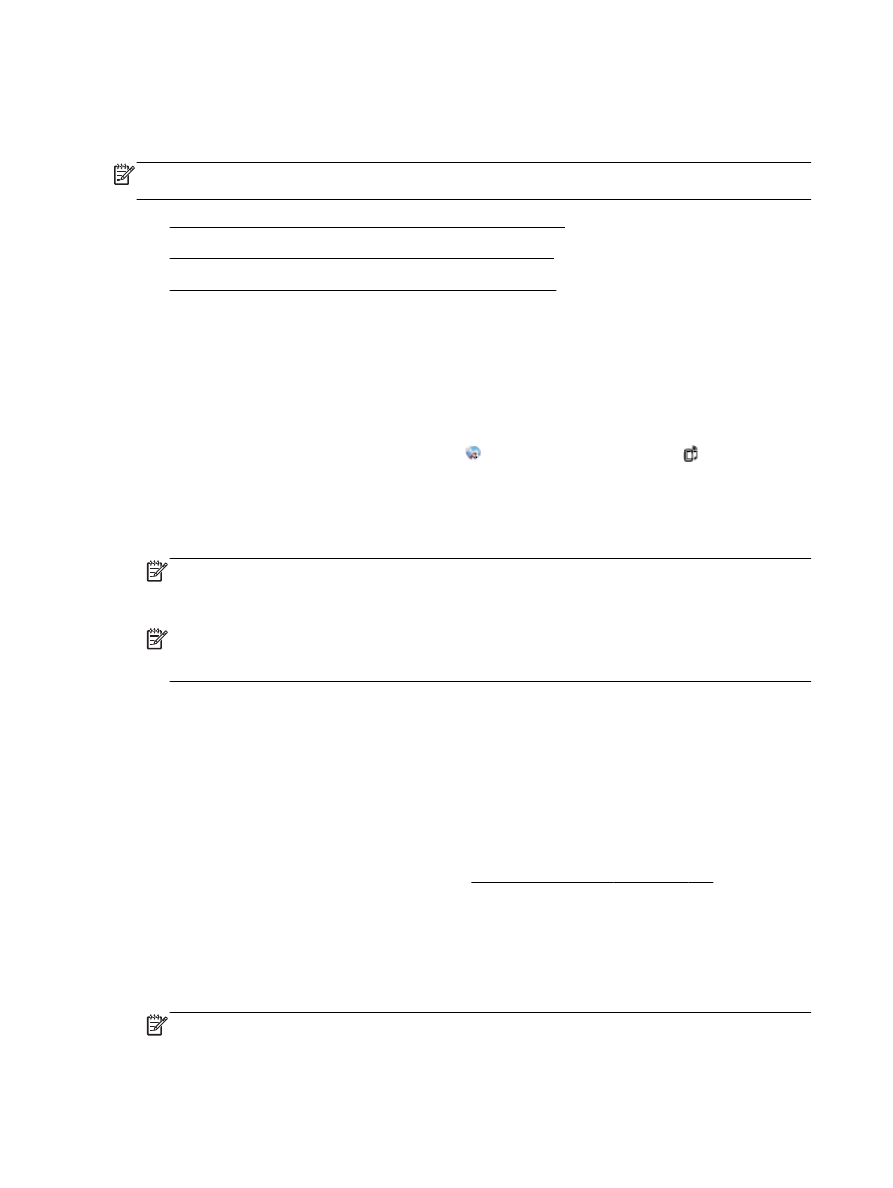
Podešavanje Veb usluga pomoću ugrađenog Veb servera
●
Podešavanje Veb usluga pomoću HP softvera za štampač
Podešavanje Veb usluga pomoću kontrolne table štampača
Kontrolna tabla štampača pruža lak način za podešavanje i upravljanje Veb uslugama.
Da biste podesili Veb usluge, dovršite sledeće korake:
1. Uverite se da je štampač povezan sa Internetom.
2. Na kontrolnoj tabli štampača dodirnite ikonu (Ikona HP aplikacija) ili ikonu (HP ePrint).
3. Dodirnite dugme Da da biste prihvatili uslove korišćenja Veb usluga i omogućili Veb usluge.
4. Na ekranu Automatsko ažuriranje dodirnite dugme Da da biste omogućili štampaču da
automatski proveri i instalira ispravke proizvoda.
NAPOMENA:
Ako je ispravka štampača dostupna, štampač preuzima i instalira ispravku, a
zatim se ponovo pokreće. Morate da ponovite uputstva od koraka 1 da biste podesili uslugu HP
ePrint.
NAPOMENA:
Ako budete upitani za proxy postavke i ako mreža koristi proxy postavke, pratite
uputstva na ekranu da biste podesili proxy server. Ako nemate podatke o proxy serveru, obratite
se administratoru mreže ili osobi koja je podesila mrežu.
5. Kada je štampač povezan na server, štampač štampa list sa informacijama. Pratite uputstva na
listu sa informacijama da biste završili podešavanje.
Podešavanje Veb usluga pomoću ugrađenog Veb servera
Ugrađeni Veb server štampača (EWS) možete koristiti za podešavanje Veb usluga i upravljanje
njima.
Da biste podesili Veb usluge, dovršite sledeće korake:
1. Otvorite EWS. Za više informacija pogledajte Ugrađeni Veb server na stranici 252.
2. Kliknite na karticu Veb usluge.
3. U odeljku Postavke usluga na Vebu, kliknite na dugme Podešavanje (Podešavanje), kliknite na
dugme Continue (Nastavi) i pratite uputstva na ekranu da biste prihvatili uslove korišćenja.
4. Ako budete upitani, odaberite da omogućite štampač da proveri i instalira ispravke štampača.
NAPOMENA:
Ako je ispravka štampača dostupna, štampač preuzima i instalira ispravku, a
zatim se ponovo pokreće. Ponovite uputstva od koraka 1 da biste podesili HP ePrint.
86 Poglavlje 6 Veb usluge
SRWW
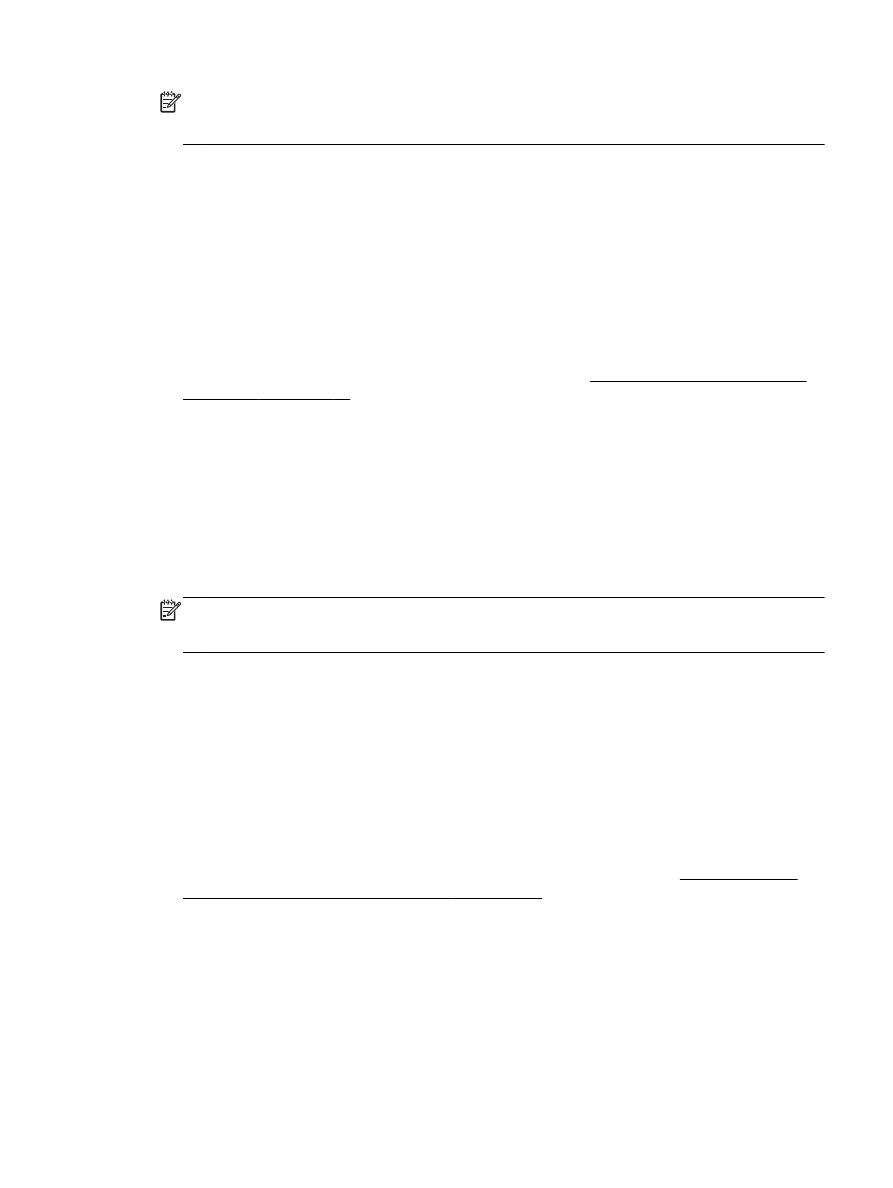
NAPOMENA:
Ako budete upitani za proxy postavke i ako mreža koristi proxy postavke, pratite
uputstva na ekranu da biste podesili proxy server. Ako nemate podatke o proxy serveru, obratite
se administratoru mreže ili osobi koja je podesila mrežu.
5. Kada je štampač povezan na server, štampač štampa list sa informacijama. Pratite uputstva na
listu sa informacijama da biste završili podešavanje.